Das Qogir GTK-Thema basiert auf einem eleganten, flachen ArcThema für den Linux-Desktop. Es ist sehr modern und hat ein einfaches Farbschema, mit dem alles sauber aussieht. Das Beste daran ist, dass das Thema eine Vielzahl von Farben (dunkel, hell und normal) aufweist, sodass für jeden etwas dabei ist!
Hinweis: Wir empfehlen dringend, das Flat Remix- oder Papirus-Symbol-Thema mit Qogir zu verwenden, um die bestmögliche Erfahrung zu erzielen!
Abhängigkeiten installieren
Qogir, wie viele GTK-Desktop-Themen für LinuxDesktop, kann über den Quellcode auf GitHub installiert werden. Bevor wir jedoch mit GitHub interagieren können, um das Qogir-Design einzurichten, müssen wir dessen Abhängigkeiten einrichten und installieren.
Die Abhängigkeiten, die Sie für die Verwendung von Qogir benötigen, sind:die Murrine GTK2-Engine sowie das GTK2 Pixbuff-Paket. Außerdem müssen Sie das Git-Paket so einrichten, dass es mit den Themenpaketen auf der GitHub-Seite des Entwicklers interagiert. Öffnen Sie ein Terminal und befolgen Sie die nachstehenden Anweisungen, um diese Abhängigkeiten für Ihre Linux-Distribution einzurichten und zu verwenden.
Ubuntu
sudo apt install gtk2-engines-murrine gtk2-engines-pixbuf git
Debian
sudo apt-get install gtk2-engines-murrine gtk2-engines-pixbuf git
Arch Linux
sudo pacman -S pacman -S gtk-engine-murrine gtk-engines git
Fedora
sudo dnf install gtk-murrine-engine gtk2-engines git
OpenSUSE
sudo zypper install gtk-murrine-engine gtk2-engines git
Generisches Linux
Möchten Sie Qogir auf Ihrer Distribution einrichten, aberfinden Sie nicht die Abhängigkeiten, die Sie benötigen, um es in Gang zu bringen? Mach dir keine Sorgen! Wir geben dir Deckung! Überprüfen Sie die Liste mit den Aufzählungszeichen unten auf die Pakete, die Sie benötigen, und installieren Sie sie mit Ihrem Paketmanager. Lesen Sie auch das offizielle Wiki und die Foren Ihrer Distribution, um zusätzliche Anleitungen zu erhalten.
- GTK-Murrine-Motor oder GTK2-Motoren-Murrine
- git
- gtk2-engines-pixbuf oder GTK2-Motoren
Installieren Sie Qogir
Das Herunterladen des Qogir erfolgt mit dem Git-Tool, das wir zuvor installiert haben. Starten Sie ein Terminalfenster und verwenden Sie die Git-Klon Befehl, um es in den Home-Ordner auf Ihrem Computer zu klonen.
git clone https://github.com/vinceliuice/Qogir-theme.git
Das Herunterladen der Qogir-Designdateien ist abgeschlossen. Der nächste Schritt besteht darin, die Terminalsitzung aus dem Ausgangsverzeichnis, in dem sich die Befehlszeile befindet, in das neu geklonte Verzeichnis zu verschieben Qogir-Thema Code-Ordner. Einziehen Qogir-Thema Verwenden Sie im Terminal die CD Befehl.
cd Qogir-theme
Führen Sie die ls befehle und sieh dir den Inhalt des Themenordners an. Nachdem Sie die Dateien angesehen haben, verwenden Sie die Mehr befehle und lies die “README.md ”-Datei, die im Code des Themas enthalten ist. Es ist wichtig, diese Datei zu lesen, da der Entwickler zweifelsohne Informationen zum Qogir-Quellcode und zu allen anderen enthaltenen Dateien in den Ordner aufgenommen hat.
more README.md
Sobald Sie die README-Datei gelesen haben, können Sie das Design installieren. Um Qogir zu installieren, müssen Sie die mitgelieferte Skriptdatei "Install" verwenden. Führen Sie in einem Terminal den folgenden Befehl aus.
./Install
Das Installationsskript von Qogir bietet viele Optionen. Wenn Sie es mit dem obigen Befehl ausführen, richten Sie das Thema auf Ihrem Linux-Desktop ein.
Qogir-Installationsskriptfunktionen
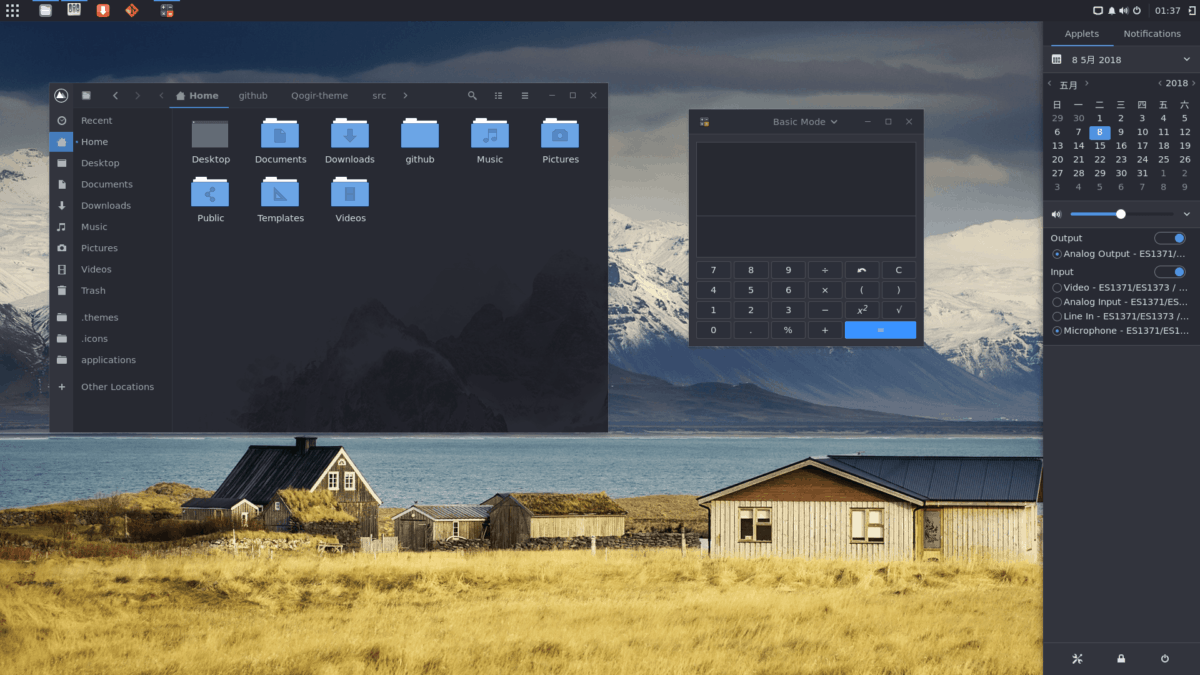
Wenn Sie das Qogir-Installationsskript ausführen, werden SieRichten Sie das Thema auf Ihrem Linux-Computer ein. Das Installationsskript enthält jedoch viele einzigartige Funktionen, mit denen Benutzer das Thema besser an ihre Bedürfnisse anpassen können. In diesem Abschnitt des Artikels wird erläutert, wie Sie das Thema optimieren und die zusätzlichen Funktionen aktivieren.
Aktivieren Sie die Gnome-Unterstützung
Qogir hat einige hervorragende Gnome-Unterstützung, obwohl Sie es aktivieren müssen, um es zu verwenden. Führen Sie zum Einrichten das Skript "Install" mit dem Schalter "gnome" erneut aus.
./Install -m gnome
Nautilus-Hintergrund aktivieren
Mit Qogir können Benutzer mithilfe der Befehlszeilenoption "i" einen Hintergrund für den Nautilus-Dateimanager festlegen.
./Install -i
Quadratische Fensterknöpfe
Einer der besten Aspekte des Qogir-Themas istDies gibt dem Benutzer die Möglichkeit, die Fensterschaltflächen von Kreisen zu Quadraten auszutauschen. Um die Fenstersteuerelemente in Qogir zu ändern, führen Sie das Skript "Install" mit dem Befehlszeilenschalter "s" erneut aus.
./Install -s
Systemweit installieren
Standardmäßig richtet das Qogir-Installationstool das Thema, die Dateien und alles andere im Benutzer ein ~ / .theme Mappe. Die Standardeinstellungen funktionieren einwandfrei, wenn Sie sie nur für einen einzelnen Benutzer verwenden möchten. Wer jedoch plant, Qogir für mehrere Benutzer einzurichten, sollte es nicht mit den Standardeinstellungen installieren und stattdessen die systemweite Option wählen.
Die systemweite Installation von Qogir erfolgt über den Befehlszeilenschalter "d".
sudo -s ./Install -d /usr/share/themes/
Farbvarianten
Das Qogir-Thema hat viele verschiedene Farbvariantenaus denen Benutzer auswählen können. Standardmäßig werden alle Farben während der Installation eingerichtet, Benutzer können jedoch die gewünschte Farbvariante mit der Befehlszeilenoption "c" angeben.
./Install -c light
./Install -c dark
./Install -c standard
Qogir aktivieren
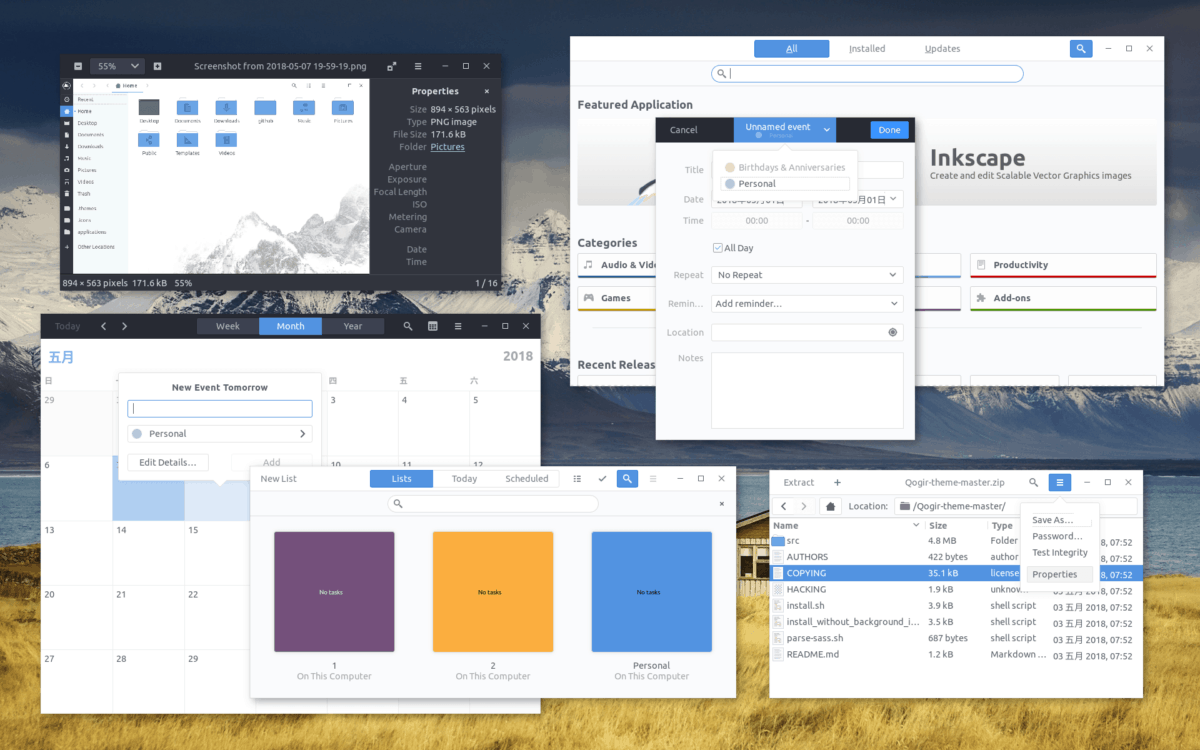
Müssen Sie Qogir auf Ihrem Linux-System aktivieren? Öffnen Sie die Einstellungen in Ihrer Linux-Desktop-Umgebung, suchen Sie nach "Darstellung" oder "Designs" und klicken Sie darauf. Suchen Sie von dort aus nach "Qogir" und legen Sie es als Ihr Standardthema fest!
Sie sind sich nicht sicher, wie Sie das Qogir GTK-Thema einrichten sollen? Wir können helfen! Wählen Sie aus der folgenden Liste die Desktop-Umgebung aus, die Sie verwenden, und erfahren Sie, wie Sie Qogir auf Ihrem Linux-PC zum Laufen bringen!
- Zimt
- Gnome Shell
- LXDE
- Kamerad
- Wellensittich
- XFCE4











Bemerkungen